노트북 화면 덮개 닫았을때도 안 꺼지게 해는 방법
IT,PC,모바일,스마트폰 정보와 팁 그리고 제품리뷰와 생활정보
노트북 화면 덮개 닫았을때도 안 꺼지게 해는 방법
요즘은 데스크탑 PC 보다는 노트북을 더 많이 사용을 하는거 같습니다. PC 대신 노트북에 모니터를 연결을 해서 데스크탑 PC 처럼 사용을 하기도 하는데요. 이렇게 사용을 할때 노트북 모니터는 사용을 하지 않아 덮어 두고 싶은 경우가 잇죠. 노트북 화면 덮개를 닫아도 노트북이 꺼지지 안도록 설정하는 방법에 대해서 알아 보도록 하겠습니다.
제어판에서 화면 덮개 닫았을때 설정하기
노트북 화면을 닫았을때 어떻게 동작을 하는지는 제어판에서 설정을 하도록 되어 있습니다. 윈도우10 이나 윈도우11 모두 동일하게 제어판에서 설정을 할수가 있는데요. 제어판을 열어서 전원설정으로 들어 가셔도 되지만 아래와 같이 윈도우키 + R 을 눌러서 실행을 여신후에 "powercfg.cpl" 을 입력을 하셔도 됩니다.

이렇게 실행에서 powercfg.cpl 을 입력을 하시면 아래와 같이 제어판에서 전원 옵션 창이 열리게 됩니다. 여기에서 왼쪽 메뉴를 보시면 "덮개를 닫으면 수행되는 작업 선택" 이라는 메뉴가 보이실겁니다. 이 메뉴를 클릭을 해줍니다.

여기에서는 전원 덮개뿐만 아니라 전원 버튼과 절전 버튼에 대한 설정도 할수가 있습니다. 이건 데스크탑 PC 도 마찬가지이구요. 노트북의 경우에는 대부분 덮개를 닫을때 어떤 동작을 할지 설정을 할수가 있게 되어 있습니다. 기본 값은 절전 으로 되어 있는데요.
배터리 사용 혹은 전원 사용에 따라서 다르게 설정을 할수가 있는데요. 데스크탑 처럼 사용을 하는 경우 전원 사용일때도 절전 모드가 아닌 아무 것도 안 함 으로 설정을 해주시면 노트북 모니터 덮개를 닫더라도 계속해서 동작을 하게 됩니다.
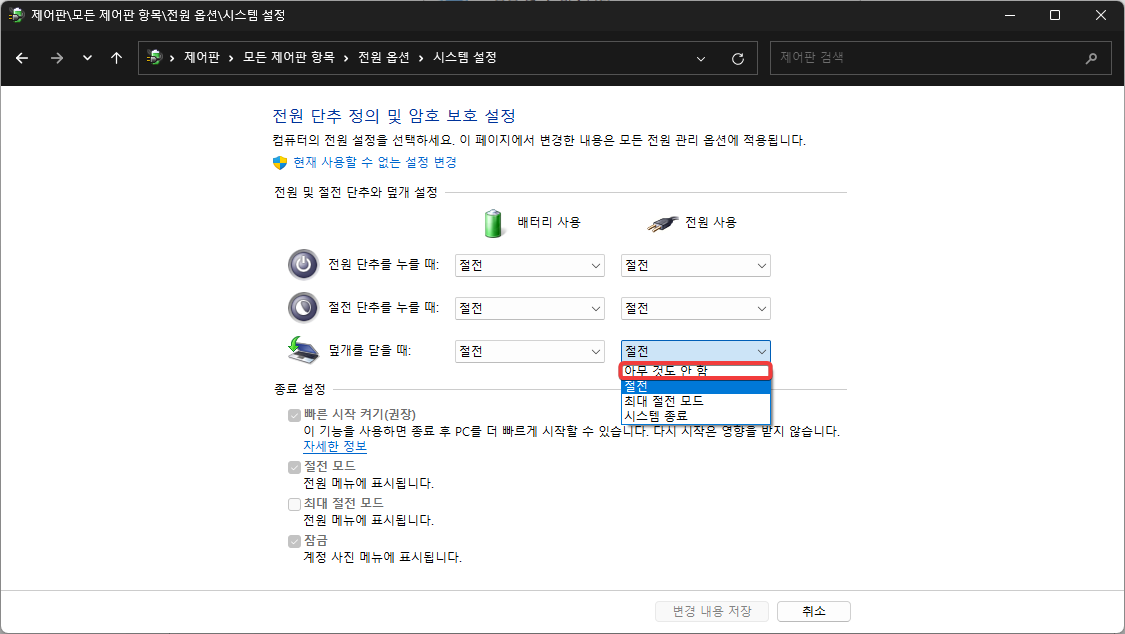
아무 것도 안 함으로 설정을 하신후에 하단에 있는 "변경 내용 저장" 가지 클릭을 하셔서 설정을 저장을 하시면 되구요. 이렇게 설정을 하신후에 노트북 덮개를 다아 보시기 바랍니다. 그러면 꺼지지 않고 그대로 유지가 되는걸 볼수가 있습니다.
이상으로 이번 글에서는 노트북을 데스크탑 처럼 모니터에 연결을 해서 사용을 하는경우 덮개를 닫았을때도 그대로 유지가 될수 있도록 설정 하는 방법에 대해서 알아 보았습니다. 제어판 전원 설정에서 간단하게 설정을 할수가 있으니 필요하신 분들은 본 포스팅에서 알려 드린 방법으로 설정을 해보시기 바랍니다.
오늘도 포스팅을 보아 주셔서 감사합니다. 도움이 되셨다면 하단에 있는 구독 & 공감 & 댓글 많이 부탁 드립니다.
